Comment supprimer définitivement la sauvegarde du chat WhatsApp sur le téléphone Android
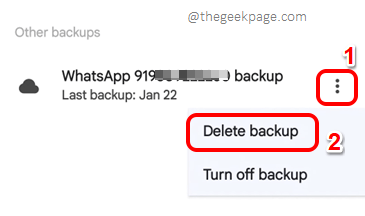
- 1895
- 85
- Maëlle Perez
Vous pouvez supprimer un chat WhatsApp de votre application WhatsApp et des jours plus tard, lorsque vous restaurez les chats de votre sauvegarde, les chats que vous avez déjà supprimés pourraient décider de vous revenir une fois de plus. L'importance de la vie privée, de la sécurité et de la confidentialité est si importante à cette époque, et la résurgence des messages WhatsApp supprimés peut certainement être choquant pour certains!
Il y a donc un moyen de supprimer définitivement les chats WhatsApp? Eh bien, il y a certainement! Nous avons sectionné cet article en 3, et vous devez suivre les étapes des 3 sections pour supprimer efficacement vos chats WhatsApp en permanence. Donc, sans plus tarder, sautons directement dans l'article, devons-nous?
Table des matières
- Section 1: Supprimer les chats WhatsApp de l'application WhatsApp
- Section 2: Supprimer les sauvegardes de chat WhatsApp de Google Drive
- Section 3: Supprimer les sauvegardes du chat WhatsApp du stockage interne
Section 1: Supprimer les chats WhatsApp de l'application WhatsApp
Le tout premier que vous pouvez essayer de faire est de supprimer les chats de votre application WhatsApp elle-même. Voyons comment vous pouvez facilement supprimer les chats de votre application WhatsApp dans les étapes ci-dessous.
Section 1.1: Comment supprimer un seul chat
Si vous souhaitez supprimer un seul chat, les étapes ci-dessous sont celles que vous devez suivre.
Étape 1: Lancement le Whatsapp application et appui long sur le chat que vous souhaitez supprimer. Une fois qu'il est sélectionné, appuyez sur le Supprimer bouton en haut à droite de l'écran.
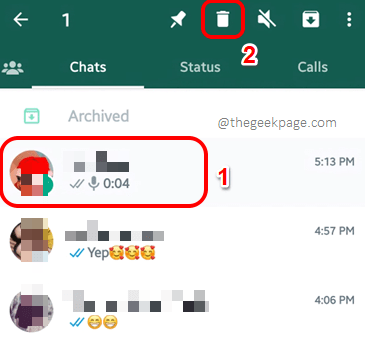
Étape 2: Lorsque vous obtenez la fenêtre de confirmation suivante disant Modifications de la compensation ou de la suppression d'une conversation, frapper le Continuer bouton pour continuer.
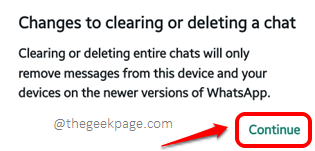
Section 2.1: Comment supprimer tous les chats en une seule fois
Si vous souhaitez supprimer tous les chats en un seul coup et pas seulement un seul chat, il vous suffit de suivre les étapes suivantes.
Étape 1: Dans le coin supérieur droit de l'écran, cliquez sur le 3 points verticaux icône pour afficher le Plus d'options menu.
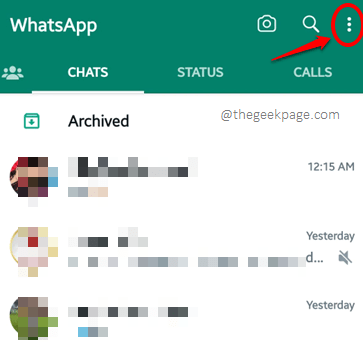
Étape 2: Dans le petit menu qui se développe, cliquez sur le Paramètres option.
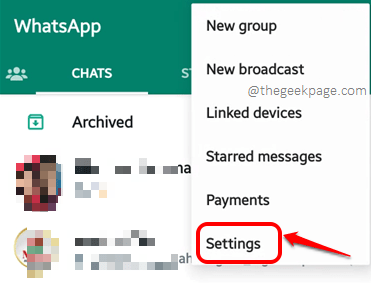
Étape 3: Comme suivant, cliquez sur le Chat option.
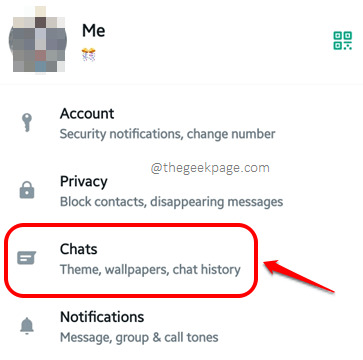
Étape 4: Sur l'écran des chats, cliquez sur le Historique du chat Option Suivant.
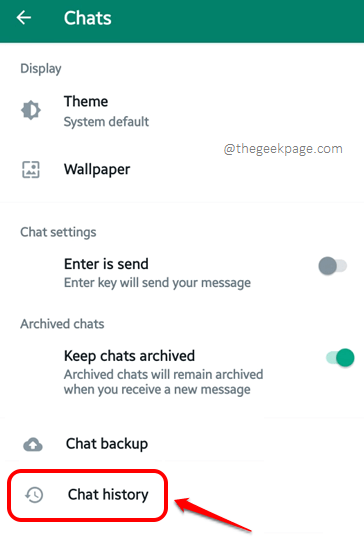
Étape 5: Maintenant, vous serez au Historique du chat écran et vous devez cliquer sur le Supprimer tous les chats option pour supprimer tous les chats en une seule fois.
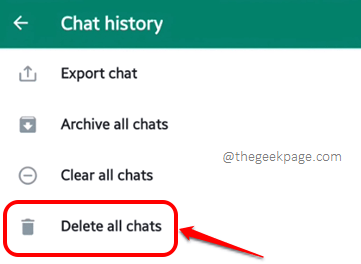
Étape 6: Lorsque la fenêtre de confirmation suivante apparaît, cliquez sur le Continuer bouton pour poursuivre l'opération de suppression.
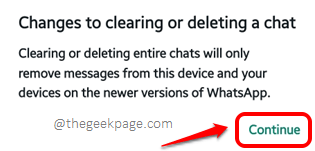
Section 2: Supprimer les sauvegardes de chat WhatsApp de Google Drive
Maintenant que vous avez supprimé les chats de votre application WhatsApp, allons maintenant et supprimez également les chats de la sauvegarde Google Drive, afin que les chats supprimés ne reviennent pas plus tard pour une visite.
Étape 1: Ouvrez le tiroir de l'application et lancez le Google Drive application.
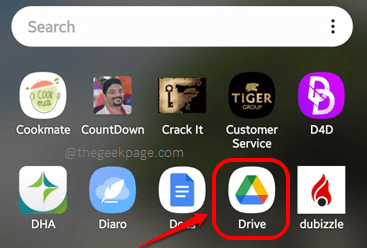
Étape 2: Lorsque l'application sera ouverte, assurez-vous que vous êtes connecté au même compte Google que vous utilisez pour stocker les sauvegardes de votre compte WhatsApp. Ensuite, dans le coin supérieur gauche de l'écran, cliquez sur le 3 lignes horizontales icône pour voir plus d'options disponibles.
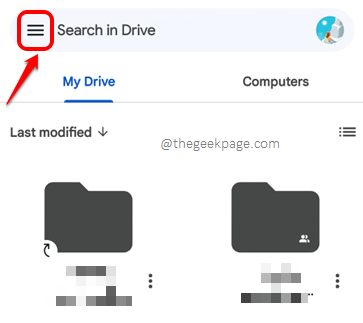
Étape 3: D'après la liste des options disponibles, cliquez sur le Sauvegarde option.
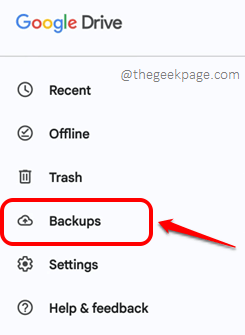
Étape 4: Maintenant sous le Autres sauvegardes Section, vous pourrez désormais voir une sauvegarde avec son nom en commençant par WhatsApp. Comme vous l'avez deviné, c'est votre sauvegarde WhatsApp. Clique sur le 3 points verticaux icône associée et frappez le Supprimer la sauvegarde option. C'est-ce.
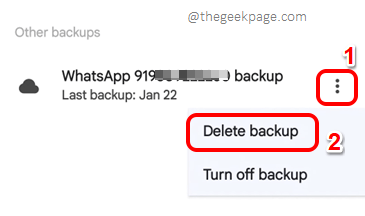
Section 3: Supprimer les sauvegardes du chat WhatsApp du stockage interne
Maintenant que les chats WhatsApp sont supprimés de l'application WhatsApp et de Google Drive, allons-y maintenant et supprimons-les également de notre sauvegarde de stockage interne dans les étapes ci-dessous.
Étape 1: Lancez le Mes dossiers Application du tiroir de la demande. N'oubliez pas, c'est la demande de gestion de fichiers intégrée pour les appareils Samsung. En fonction de la version et du modèle de votre appareil, vous pouvez avoir une application de gestionnaire de fichiers différente.
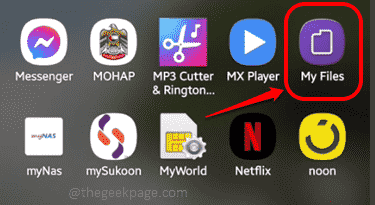
Étape 2: Maintenant, cliquez sur le Stockage interne Option comme indiqué ci-dessous.
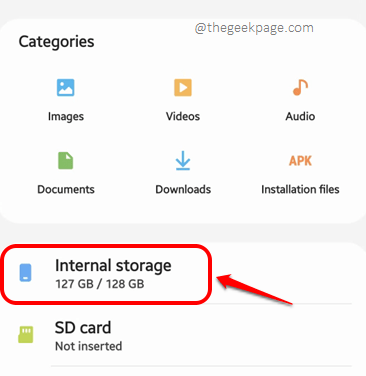
Étape 3: Comme suivant, cliquez sur le Barre de recherche Situé dans la partie supérieure de la demande de gestionnaire de fichiers.
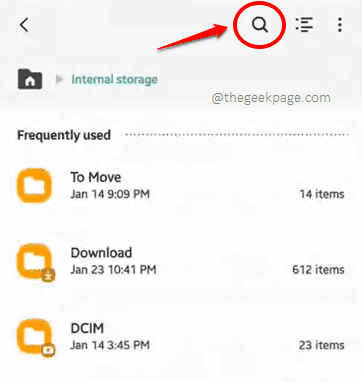
Étape 4: Recherchez WhatsApp et cliquez sur le Dossier whatsapp à partir des résultats de recherche
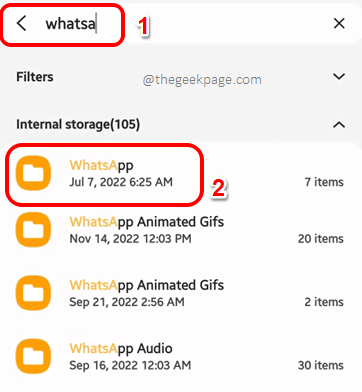
Étape 5: Vous pourrez voir différents dossiers à l'intérieur. Cliquez sur celui qui dit Bases de données.
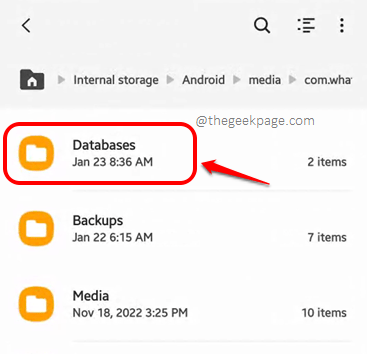
Étape 6: Appui long sur toutes les bases de données disponibles à l'intérieur par une, pour les sélectionner, puis cliquez sur le Supprimer bouton dans le coin inférieur droit de l'écran.
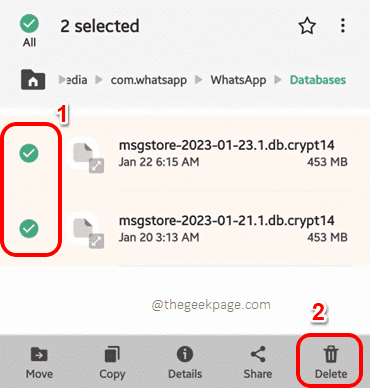
C'est à peu près ça. Vos chats WhatsApp devraient maintenant être supprimés en permanence. Veuillez nous faire savoir dans la section des commentaires si vous êtes toujours confronté à des problèmes.
Restez à l'écoute pour des conseils techniques plus incroyables, des astuces, des solutions, des how-tos et des hacks!
- « Comment changer d'affichage et d'édition de langue dans Excel
- Comment trouver et restaurer des e-mails archivés dans Gmail sur votre iPhone »

